Connetti/controlla i computer tramite rete con KontrolPack

Controlla facilmente i computer della tua rete con KontrolPack. Collega e gestisci computer con sistemi operativi diversi senza sforzo.
Il Nintendo 3DS è una console per videogiochi portatile costruita da Nintendo. È stato rilasciato nel febbraio 2011 ed è una delle console per videogiochi di maggior successo di Nintendo, vendendo milioni di unità.
Se ami il Nintendo 3DS e vuoi provarlo sul tuo PC Linux, puoi farlo, grazie all'emulatore Citra. In questa guida, esamineremo come configurare Citra per giocare ai giochi 3DS, come salvare e persino come configurare un controller!
Nota: TipsWebTech360 non incoraggia in alcun modo o giustifica il download o la distribuzione illegale di file ROM per Citra. Se vuoi giocare ai giochi Nintendo 3DS con Citra, usa i tuoi file ROM di gioco di cui hai eseguito il backup sul PC, legalmente
L'emulatore Citra è sperimentale e a volte può essere un po' instabile. Tuttavia, è il modo migliore per emulare il Nintendo 3DS sulla piattaforma Linux. Per far funzionare l'emulatore Citra 3DS, inizia aprendo una finestra di terminale.
Una volta aperta la finestra del terminale sul desktop Linux, seguire le istruzioni di installazione della riga di comando descritte di seguito che corrispondono al sistema operativo Linux attualmente in uso. A partire da ora, Citra è supportato da Snaps, Flatpak e tramite codice sorgente.
Citra è disponibile come pacchetto Snap. Tuttavia, non è affatto un pacchetto Snap "stabile". Invece, l'emulatore Citra si trova nel canale "Edge". Per farlo funzionare sul tuo sistema, inizia assicurandoti che il runtime di Snap sia configurato sul tuo PC Linux . Quindi, usa il comando di installazione rapida di seguito con il flag –edge per ottenere l'ultimo pacchetto di emulazione Citra 3DS attivo e funzionante.
sudo snap install citra-mts --edge
Oltre a Snap, l'emulatore Citra è disponibile come Flatpak. Tuttavia, a differenza di molti altri Flatpak, Citra non è ospitato nell'app store Flathub. Piuttosto, gli utenti devono installare il repository Citra Flatpak dedicato. Ecco come farlo.
Innanzitutto, assicurati che il runtime Flatpak sia attivo e funzionante sul tuo sistema seguendo questa guida . Una volta che il runtime Flatpak funziona, è necessario aggiungere il repository Flathub. Come mai? Su di esso sono ospitate varie dipendenze su cui si basa Citra.
flatpak remote-add --if-not-exists flathub https://flathub.org/repo/flathub.flatpakrepo
Dopo aver aggiunto il repository Flathub, è il momento di installare Citra dal repository dell'emulatore Citra.
Per installare la versione notturna:
installazione flatpak https://flatpak.citra-emu.org/citra-nightly.flatpakref
Per installare la versione canary:
installazione flatpak https://flatpak.citra-emu.org/citra-canary.flatpakref
Se non ti piacciono gli Snap o i Flatpak, è possibile creare Citra dal codice sorgente. Per iniziare, segui i comandi in questa pagina per impostare le dipendenze. Assicurati di installare anche il pacchetto "git", poiché è necessario scaricare il codice sorgente.
Una volta che tutte le dipendenze sono state risolte, usa il comando git clone per scaricare l'ultimo codice sorgente per Citra sul tuo PC Linux.
git clone --recursive https://github.com/citra-emu/citra cd citra
Quindi, crea il codice e installa Citra.
build mkdir cd build cmake .. -DCMAKE_BUILD_TYPE=Rilascia Fare sudo make install
Per ulteriori informazioni su come ottenere Citra compilato e pronto per l'uso su Linux, fare riferimento alla documentazione ufficiale trovata qui .
Per giocare a un gioco 3DS con l'emulatore Citra, trova il pulsante "File" e fai clic su di esso con il mouse. All'interno del menu "File", individua il pulsante "Carica file" e fai clic su di esso.
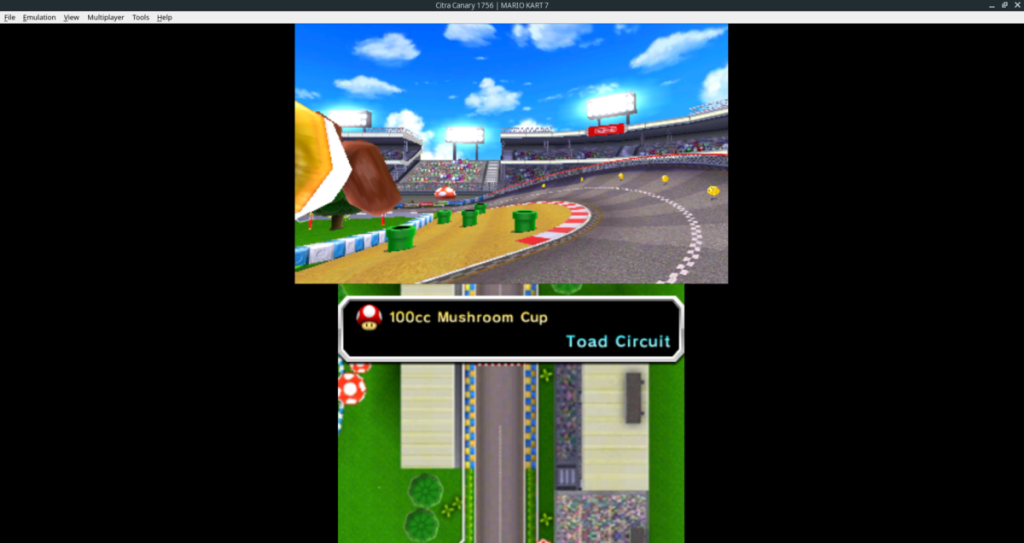
Selezionando il pulsante "Carica file" verrà visualizzata una finestra di dialogo di file aperto. Usa questa casella per cercare il file ROM Nintendo 3DS che desideri eseguire nell'emulatore 3DS. Citra avvierà il gioco immediatamente dopo aver selezionato il file ROM.
Hai bisogno di salvare il tuo gioco? Ecco cosa fare. Innanzitutto, trova il menu "Emulazione" e fai clic su di esso mentre una ROM è in esecuzione. Quindi, cerca nella finestra "Emulazione" l'opzione "Salva stato" e selezionala per salvare il gioco.
Nota: ci sono più slot di stato di salvataggio, quindi sentiti libero di salvare il gioco tutte le volte che vuoi!
Per caricare una partita salvata, inizia facendo clic con il mouse sul menu "Emulazione", mentre la ROM è in uso. Quindi, trova l'opzione "Stato di caricamento". All'interno di "Load State", seleziona lo stato di salvataggio che desideri caricare.
Citra ha il supporto del controller. Per configurare il controller, procedere come segue. Innanzitutto, collega il controller al tuo PC Linux. Quindi, fare clic sul menu "Emulazione" e selezionare il pulsante "configura".
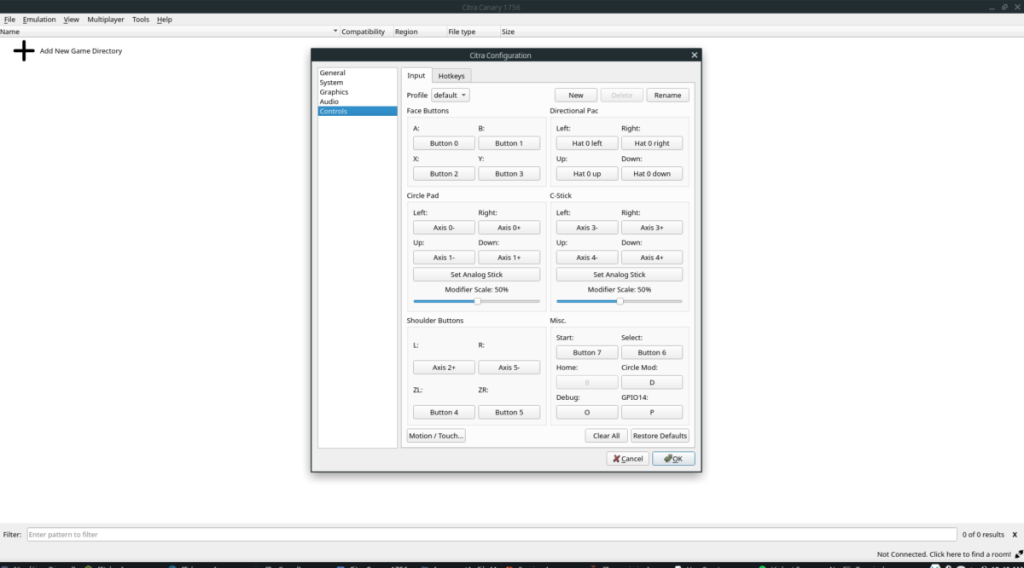
All'interno dell'area "configura", individua "Controlli" e fai clic su di esso. Una volta all'interno dell'area "controlli", utilizza l'interfaccia utente per impostare i pulsanti. Al termine della configurazione del controller, fare clic sul pulsante "OK" per salvare le impostazioni. Citra inizierà immediatamente a utilizzare la configurazione del controller.
Controlla facilmente i computer della tua rete con KontrolPack. Collega e gestisci computer con sistemi operativi diversi senza sforzo.
Vuoi eseguire automaticamente alcune attività ripetute? Invece di dover cliccare manualmente più volte su un pulsante, non sarebbe meglio se un'applicazione...
iDownloade è uno strumento multipiattaforma che consente agli utenti di scaricare contenuti senza DRM dal servizio iPlayer della BBC. Può scaricare video in formato .mov.
Abbiamo trattato le funzionalità di Outlook 2010 in modo molto dettagliato, ma poiché non verrà rilasciato prima di giugno 2010, è tempo di dare un'occhiata a Thunderbird 3.
Ogni tanto tutti abbiamo bisogno di una pausa, se cercate un gioco interessante, provate Flight Gear. È un gioco open source multipiattaforma gratuito.
MP3 Diags è lo strumento definitivo per risolvere i problemi nella tua collezione audio musicale. Può taggare correttamente i tuoi file mp3, aggiungere copertine di album mancanti e correggere VBR.
Proprio come Google Wave, Google Voice ha generato un certo fermento in tutto il mondo. Google mira a cambiare il nostro modo di comunicare e poiché sta diventando
Esistono molti strumenti che consentono agli utenti di Flickr di scaricare le proprie foto in alta qualità, ma esiste un modo per scaricare i Preferiti di Flickr? Di recente siamo arrivati
Cos'è il campionamento? Secondo Wikipedia, "È l'atto di prendere una porzione, o campione, di una registrazione sonora e riutilizzarla come strumento o
Google Sites è un servizio di Google che consente agli utenti di ospitare un sito web sul server di Google. Ma c'è un problema: non è integrata alcuna opzione per il backup.



![Scarica FlightGear Flight Simulator gratuitamente [Divertiti] Scarica FlightGear Flight Simulator gratuitamente [Divertiti]](https://tips.webtech360.com/resources8/r252/image-7634-0829093738400.jpg)




